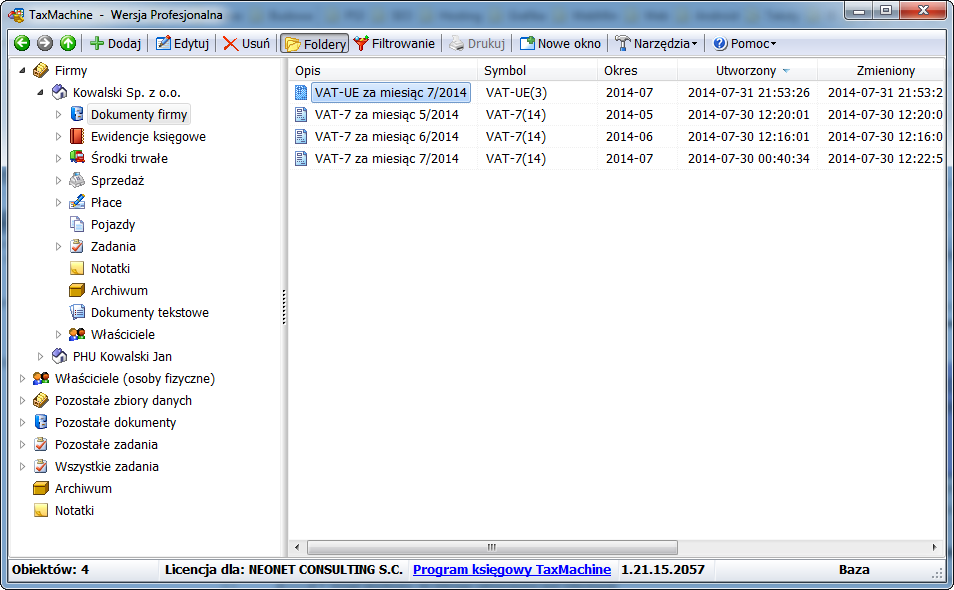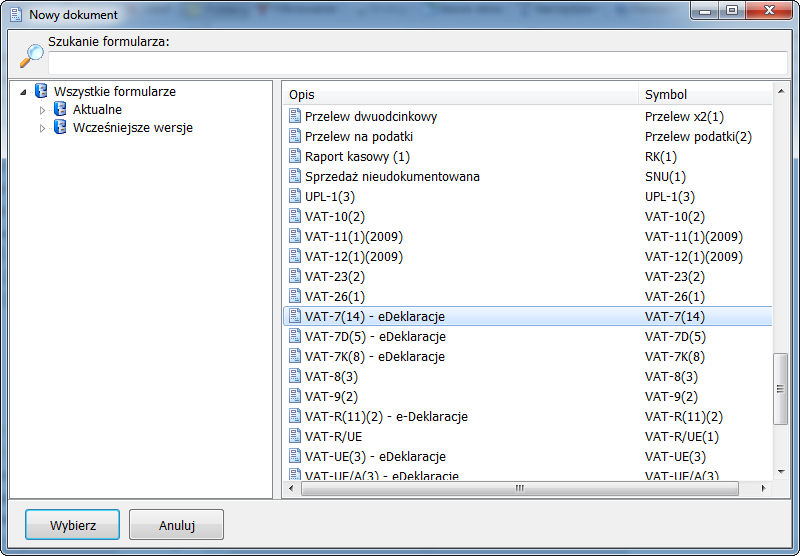Tworzenie i edytowanie dokumentów: Różnice pomiędzy wersjami
| Linia 23: | Linia 23: | ||
Następnie należy wybrać typ dokumentu do utworzenia w oknie wyboru nowego dokumentu. | Następnie należy wybrać typ dokumentu do utworzenia w oknie wyboru nowego dokumentu. | ||
[[Plik:dodawanie vat-7.png]] | |||
Po wybraniu typu dokumentu pojawi się [[Okno edycji dokumentu w TaxMachine|okno edycji dokumentu]]. | |||
Edycja dokumentu też może być rozpoczęta na kilka sposobów: | |||
* kliknij prawym przyciskiem myszy na nazwie dokumentu i wybierz '''Edytuj''' lub | |||
* wskaż dokument naciśnij przycisk '''Edytuj''' na pasku narzędzi lub | |||
* wskaż dokument w liście i naciśnij klawisz '''Enter'''. | |||
Aby usunąć dokument należy: | |||
* kliknij prawym przyciskiem myszy na nazwie dokumentu wybierz '''Usuń''' lub | |||
* wskaż dokument i naciśnij przycisk '''Usuń''' na pasku narzędzi lub | |||
* wskaż dokument w liście i naciśnij klawisz '''Delete'''. | |||
[[Category:TaxMachine]] | [[Category:TaxMachine]] | ||
Wersja z 10:07, 1 sie 2014
Poziom wyżej: Praca z TaxMachine
Dokumenty związane z różnymi obiektami w bazie danych są przechowywane pod tymi obiektami. W ten sposób wydzielono następujące główne kategorie dokumentów:
- dokumenty firmy, w tej kategorii głownie znajdują się deklaracje, dokumenty finansowo-księgowe oraz przelewy,
- dokumenty związane z środkami trwałymi,
- dokumenty związane z prowadzeniem sprzedaży i magazynu,
- dokumenty płacowe oraz pracownicze,
- dokumenty osób fizycznych, w tym deklaracje i przelewy.
Pod głównymi węzłami dokumentów w drzewie znajdują się podkategorie dokumentów, kliknięcie na jednej z nich ogranicza liczbę widocznych w liście dokumentów do tych które należą do wskazanej podkategorii.
Dokumenty automatycznie pobierają dane firmy, pracowników czy właścicieli pod którymi występują, dzięki temu duża część danych jest wprowadzana automatycznie.
Wprowadzanie dokumentu można rozpocząć na kilka sposobów:
- kliknij prawym przyciskiem na węźle dokumentów w drzewie i wybierz Dodaj lub
- wybierz węzeł dokumentów, kliknij prawym przyciskiem na pustym obszarze listy i wybierz Dodaj lub
- wybierz węzeł dokumentów i naciśnij Insert lub
- wybierz węzeł dokumentów, przejdź do listy i naciśnij Insert lub
- po wybraniu węzła dokumentów naciśnij przycisk Dodaj na pasku narzędzi.
Następnie należy wybrać typ dokumentu do utworzenia w oknie wyboru nowego dokumentu.
Po wybraniu typu dokumentu pojawi się okno edycji dokumentu.
Edycja dokumentu też może być rozpoczęta na kilka sposobów:
- kliknij prawym przyciskiem myszy na nazwie dokumentu i wybierz Edytuj lub
- wskaż dokument naciśnij przycisk Edytuj na pasku narzędzi lub
- wskaż dokument w liście i naciśnij klawisz Enter.
Aby usunąć dokument należy:
- kliknij prawym przyciskiem myszy na nazwie dokumentu wybierz Usuń lub
- wskaż dokument i naciśnij przycisk Usuń na pasku narzędzi lub
- wskaż dokument w liście i naciśnij klawisz Delete.